无线打印机如何连接电脑打印 电脑如何连接无线打印机网络
更新时间:2024-04-03 08:44:27作者:xiaoliu
随着科技的不断进步,无线打印机已经成为现代办公室中不可或缺的一部分,许多人在连接无线打印机时常常遇到困难。如何才能正确地将无线打印机连接到电脑呢?同时电脑又该如何连接到无线打印机网络呢?在本文中我们将为您详细介绍无线打印机连接电脑打印以及电脑连接无线打印机网络的方法和步骤。愿本文能为您解决连接无线打印机的难题,让您的办公更加高效便捷。
具体步骤:
1.电脑左下角点”开始“,在弹出的菜单里选择”设备和打印机“。
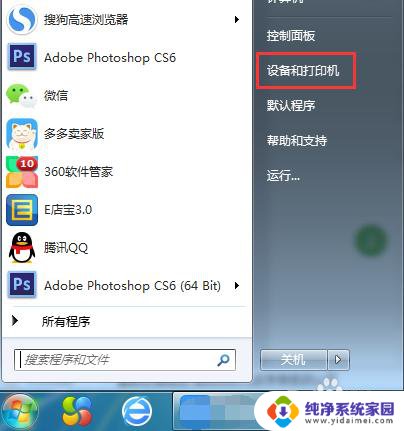
2.在弹窗左上角,点击”添加打印机“。在点击”添加网络、无线或Bluetooth打印机(w)“,然后进入搜索打印机的状态。
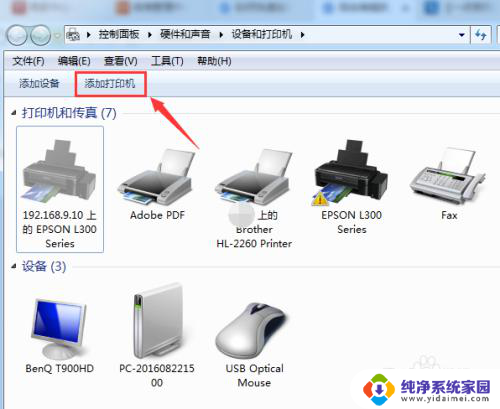
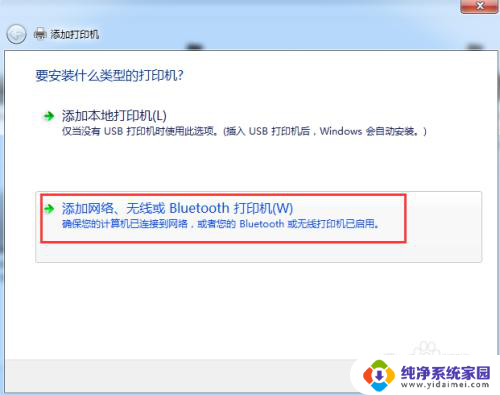
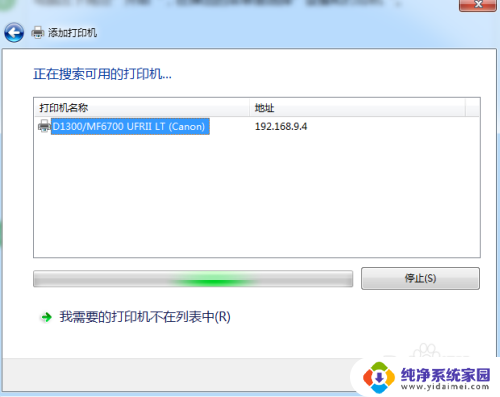
3.直接点选”我需要的打印机不在列表中(R)“,进入下一步。
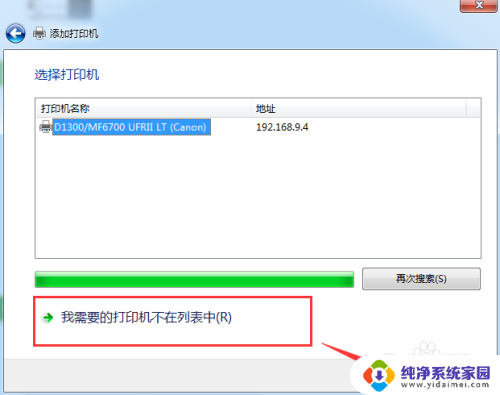
4.这里有三种连接方式,大家怎么方便怎么来~
第一种:选择”浏览打印机“,进入下一步,双击选择连接打印机的pc机,选择打印机设备,连接成功,完成。
第二种:选择”按名称选择共享打印机“,进入浏览,选择连接打印机的pc机,选择打印机设备,进入下一步,添加成功。
第三种:选择”使用TCP/IP地址或主机名添加打印机“,根据下一步指引。输入主机名或IP地址,按照步骤指引,完成添加。
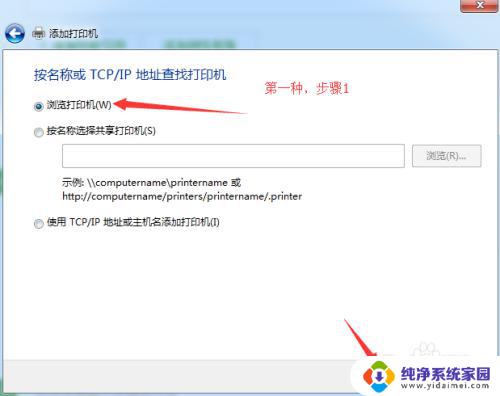
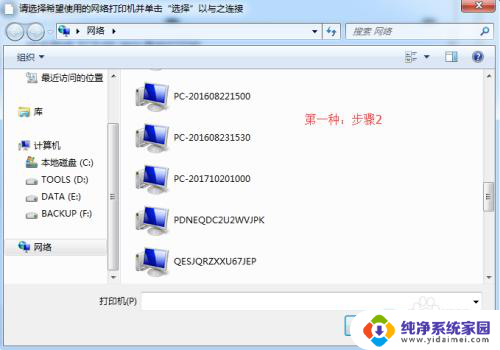
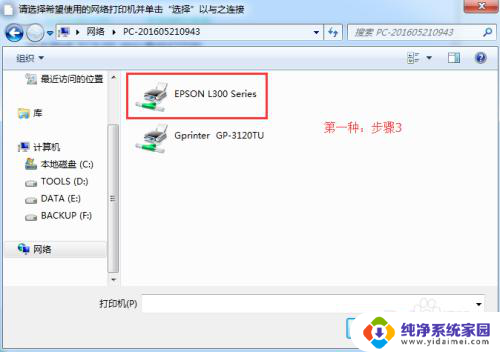
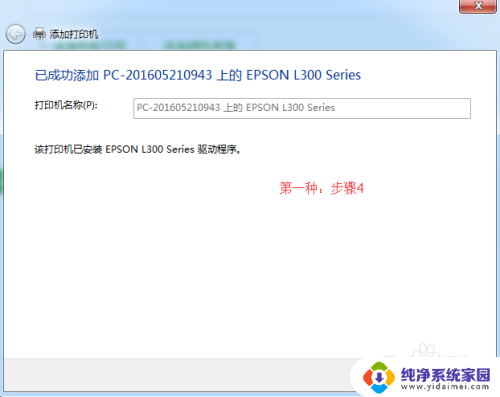
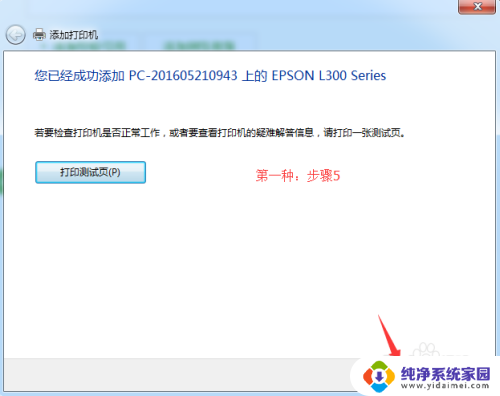
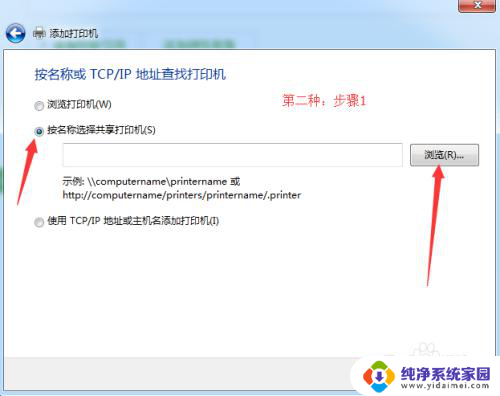
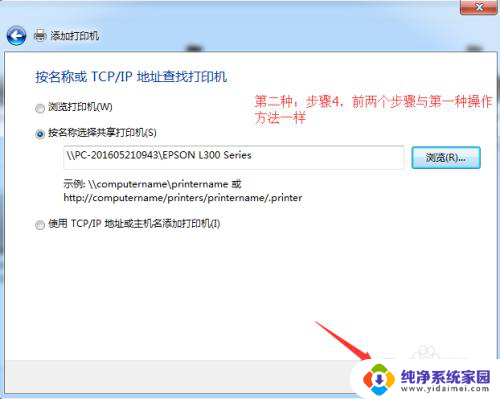
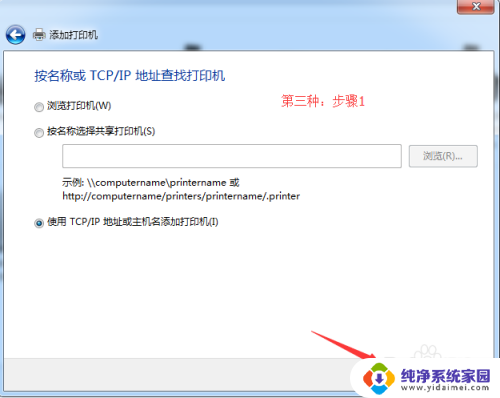
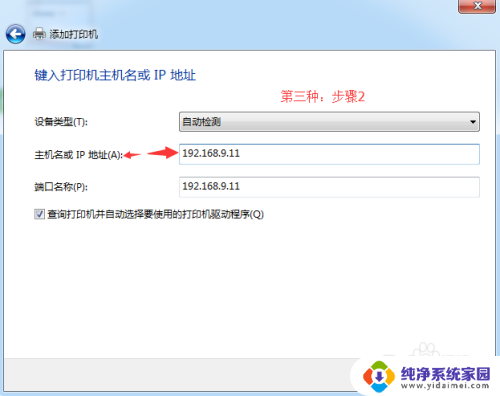
以上是关于如何将无线打印机连接到电脑进行打印的全部内容,如果还有不清楚的用户,可以按照小编的方法进行操作,希望这些方法能够帮助到大家。
- 上一篇: wps怎样插入封面 wps怎样插入封面模板
- 下一篇: cad怎么加粗字体 CAD中文字改变大小教程
无线打印机如何连接电脑打印 电脑如何连接无线打印机网络相关教程
- 无线打印机需要连接电脑吗 电脑如何连接网络打印机
- 笔记本电脑能无线连接打印机吗 电脑如何连接网络打印机
- 电脑连接打印机无线怎么连接 电脑如何连接无线打印机
- 电脑可以无线连接打印机吗 电脑如何连接无线打印机
- 电脑怎么无线连接打印机设备 无线打印机如何连接电脑
- 打印机如何与电脑连接 无线打印机如何连接电脑
- 电脑怎么连接打印机wifi 无线打印机如何连接电脑
- 电脑怎么无线连打印机共享 如何设置网络无线打印机共享
- 惠普136nw打印机无线连接 惠普136w打印机无线网络连接步骤
- 打印机连接无线网络 无线打印机连接WiFi的方法与注意事项
- 笔记本开机按f1才能开机 电脑每次启动都要按F1怎么解决
- 电脑打印机怎么设置默认打印机 怎么在电脑上设置默认打印机
- windows取消pin登录 如何关闭Windows 10开机PIN码
- 刚刚删除的应用怎么恢复 安卓手机卸载应用后怎么恢复
- word用户名怎么改 Word用户名怎么改
- 电脑宽带错误651是怎么回事 宽带连接出现651错误怎么办